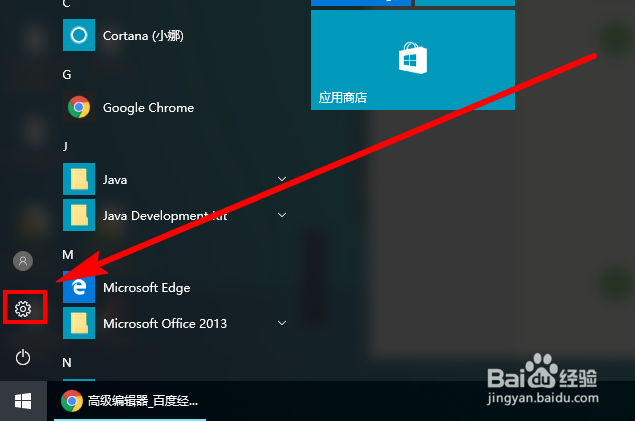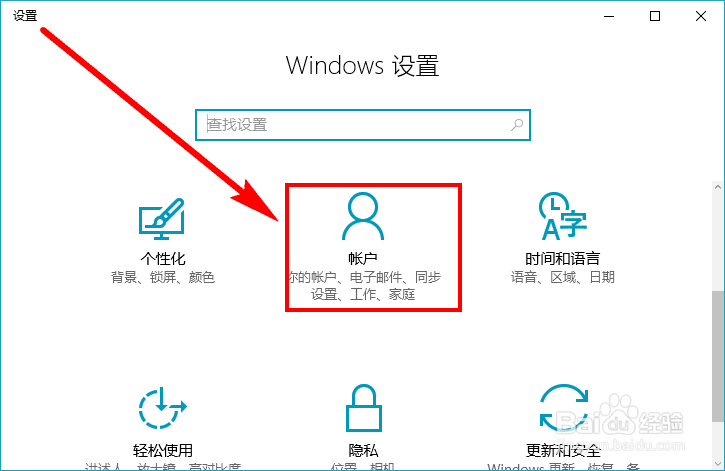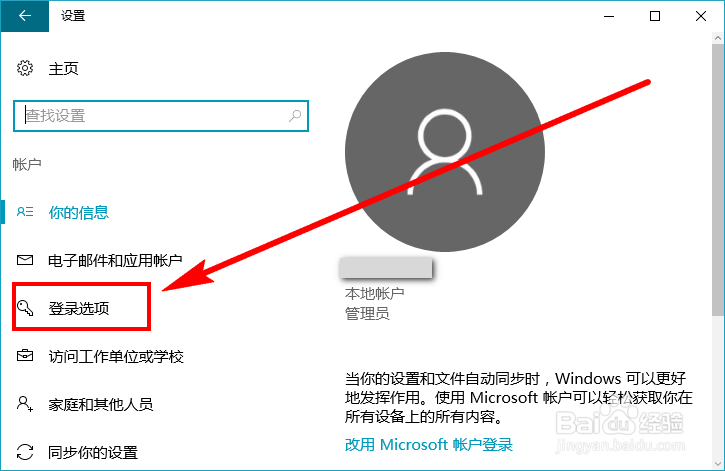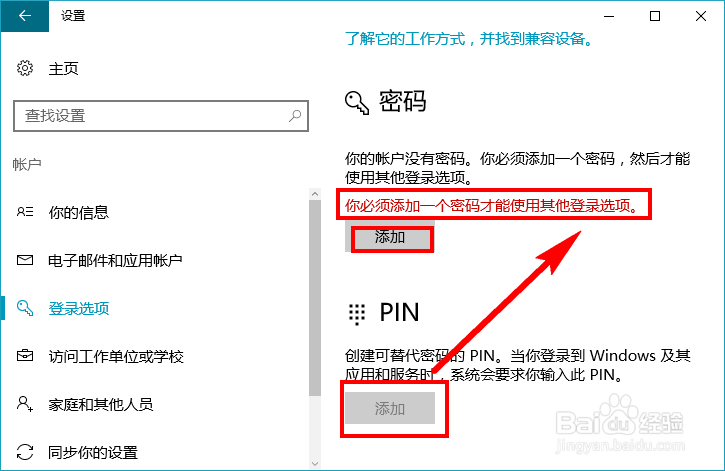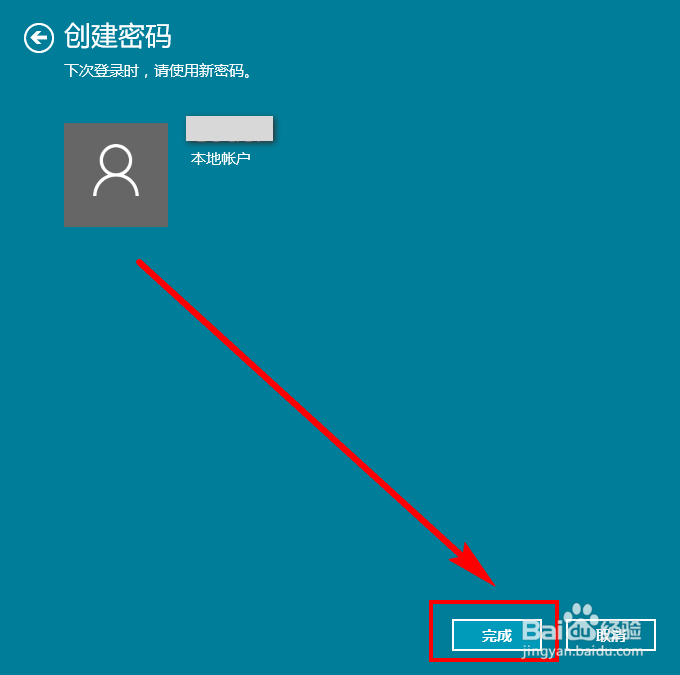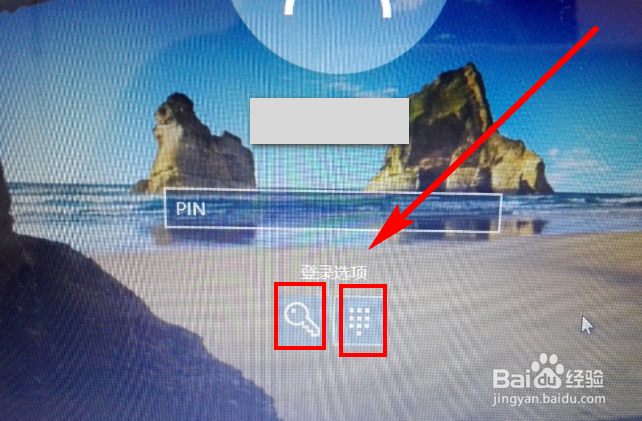Win10如何设置PIN码,PIN码如何使用
PIN是Personal Identification Number 的首字母缩写,翻译为“个人标识码”。早期PIN主要用于手机设备,禊耗髻编现在新版的Windows系统中也引入了PIN码机制。今天笔者和大家分享一下Win10系统中PIN码的设置和使用方法,希望能给大家带来一些帮助。
工具/原料
装有Win10系统的电脑
PIN码设置:
1、单击桌面左下角的【开始】按钮,打开开始菜单,点击左下角的【设置】,步骤截图如下所示:
2、在【设置】面板中找到并点击【账户】,步骤截图如下所示:
3、点击右侧导航栏中的【登录选项】,步骤截图如下所示:
4、可以看到PIN下面的【添加】按钮是灰色不可用状态,这是因为要设置PIN码,必须先设置密码,点击密码下面的【添加】按钮,步骤截图如下所示:
5、输入密码和密码提示信息,点击【下一步】,步骤截图如下所示:
6、提示下次登录时需要输入设置的密码,点击【完成】,步骤截图如下所示:
7、可以看到现在PIN码下面的【添加】按钮变成了可用状态,点击【添加】,步骤截图如下所示:
8、首先要验证账户密码,输入密码后点击【确定】,步骤截图如下所示:
9、输入要设置的PIN码,然后点击【确定】按钮,步骤截图如下所示:
PIN码使用:
1、当下次登录系统时,会看到输入框下面的多了一个【登录选项】,步骤截图如下所示:
2、点击【登录选项】,可以看到有两个可选项,一个就是密码,另一个是PIN码,选择任意一个都可以登录系统,步骤截图如下所示:
声明:本网站引用、摘录或转载内容仅供网站访问者交流或参考,不代表本站立场,如存在版权或非法内容,请联系站长删除,联系邮箱:site.kefu@qq.com。
阅读量:23
阅读量:55
阅读量:30
阅读量:39
阅读量:96